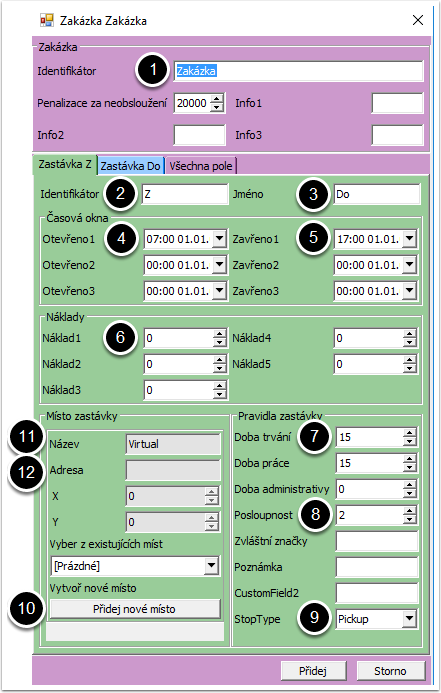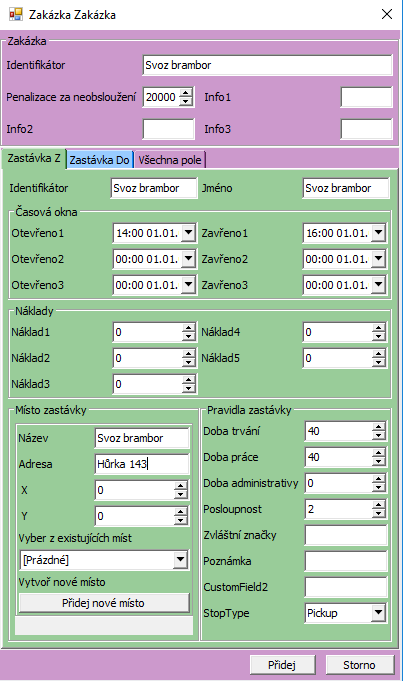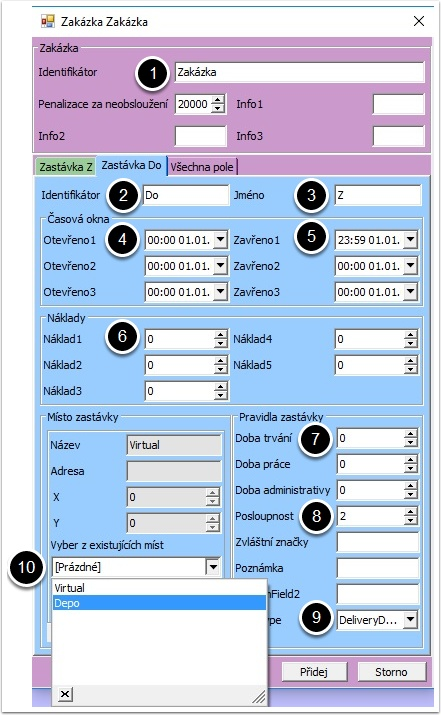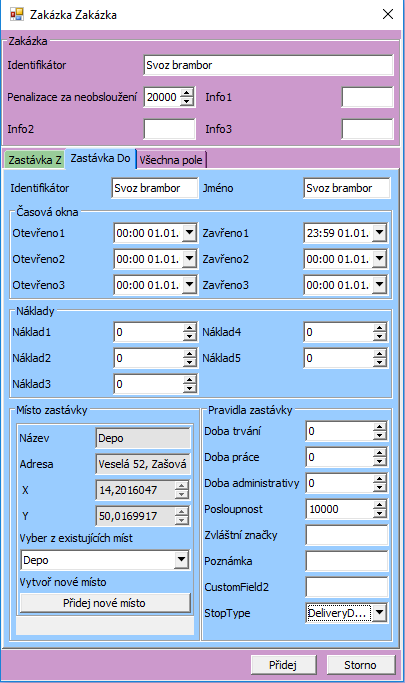Tworzenie kolekcji
Używamy go, gdy potrzebujemy dodać tak zwane Zlecenie windykacyjne do planu dostawy, który nie jest częścią importu, i oczekujemy, że zostanie ono powtórzone w przyszłości. Następnie możemy dodać Zgromadzone Zamówienie w Sytuacji Głównej w ten sposób, zgodnie z wymaganiami, bez żmudnego wprowadzania danych identyfikacyjnych (nazwa, adres, okna czasowe itp.).
Procedura tworzenia zlecenia odbioru
- Otwór Główna sytuacja .
- Jeśli po otwarciu głównej sytuacji karta "Zamówienia" jest pusta, dodaj szablony zadań.
- Kliknij dowolną linię prawym przyciskiem myszy (najlepiej tę rozpoczynającą się od "Odbierz") i wybierz opcję Zamów i Dodaj
- Zobaczysz kartę Zamówienia, w której musisz wypełnić następujące pola na dwóch kartach. Zielona zakładka zawiera informacje o ładowaniu:
| Zakładka Stop Z (informacje o ładowaniu) | Opis pola | Wyciąg z |
|
1. ID zamówienia: 2. Ładowanie identyfikatora: 3. Nazwa załadunku: 4. Otwórz1: 5. Zamknięty1: 6. Ładowanie 1: 7. Czas trwania: 8. Sekwencja: 9. StopType: 10. Wybierz "Dodaj nowe miejsce" 11. Miejsce załadunku: 12. Miejsce załadunku: Możesz również podać współrzędne GPS miejsca załadunku, jeśli je znasz. W przeciwnym razie współrzędne GPS zostaną wypełnione automatycznie. |
- Niebieska zakładka zawiera informacje o rozładowaniu, w większości przypadków jest to Depo:
| Stop To tab (informacja o rozładunku) - magazyn | Opis pola | Wyciąg z |
|
1. ID zamówienia: 2. Identyfikator lądowania: 3. Nazwa rozładunku: 4. Otwórz1: 5. Zamknięty1: 6. Ładowanie 1: 7. Czas trwania: 8. Sekwencja: 9. StopType: 10. Miejsce rozładunku (zwykle zajezdnia) |
- Po wypełnieniu obu zakładek naciśnij przycisk "Dodaj"